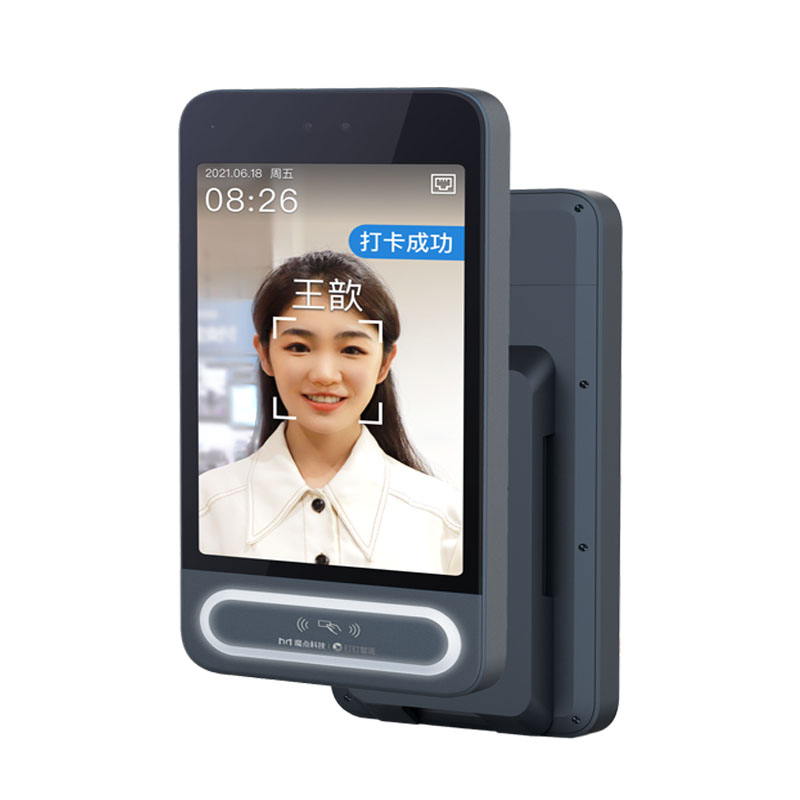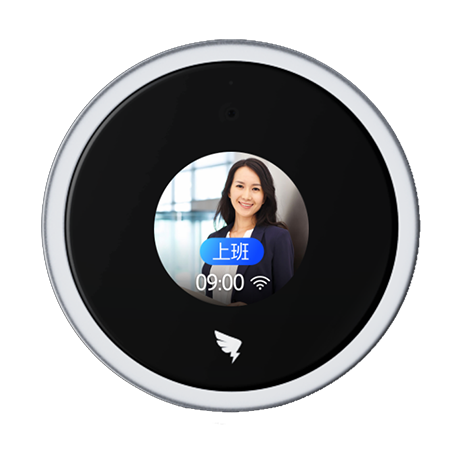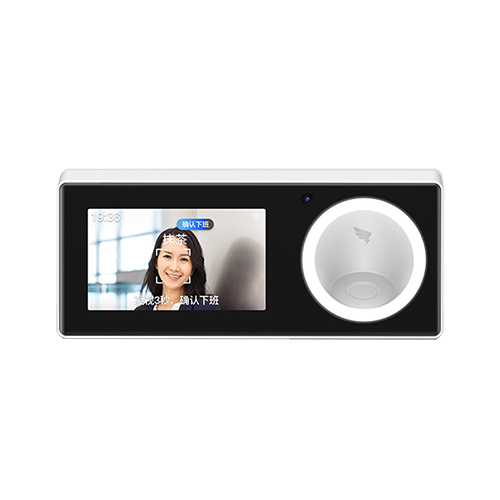钉钉考勤机怎么设置考勤组功能管理
作者:小编
更新时间:2024-01-09
点击数:
钉钉考勤机怎么设置考勤组功能管理
接下来,我们通过实际操作为大家讲解如何使用手机钉钉来进行考勤组功能的技术设置。
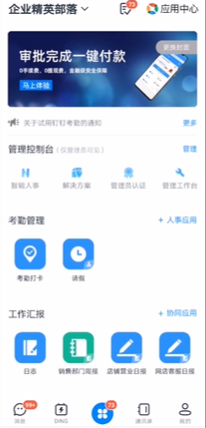
1、首先,我们进入手机钉钉工作台,找到考勤打卡功能,并点击进入。

2、在右下角点击设置。
3、点击新增考勤组,进入考勤组创建页面,现在我们模拟全公司员工固定早上八点上班,晚上五点下班,中午午休时间为12点至下午的一点,周一到周五固定上班,周末双休。
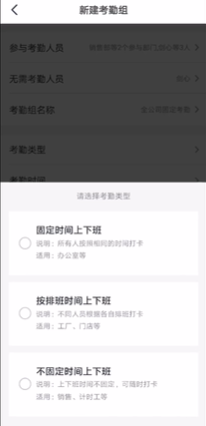
首先点击参与考勤人员来设置考勤组人员点击进入之后,我们可以根据考勤组对应的部门来进行勾选,比如单独勾选销售部,或者单独勾选运营部。
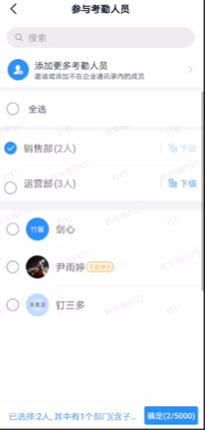
因为我们模拟的是全公司,所以我们直接选择全选就可以了。
当我们将部门进行了勾选,每当有新员工加入到这个部门中,他也会自动加入到这个考勤组里,再也不需要我们管理员额外进行设置了。
设置完iP之后,点击确定。
然后我们可以设置考勤组名称。
点击这里,我们输入全公司固定考勤。
保存。
如要了解更多考勤机相关问题可访问:教程说明-汉中创云【官网】 (0916net.cn)